Présentation du système d'exploitation Bliss OS basé sur Android

Bliss OS est une autre tentative visant à amener Android sur le marché de l'informatique, couvrant tout le spectre, des smartphones aux ordinateurs. Cela signifie que vous pouvez vous attendre à un comportement similaire même lorsque vous passez de votre smartphone à un ordinateur portable ou de bureau.
Android est le système d'exploitation le plus populaire du marché. Mais le problème survient lorsque les développeurs et les amateurs souhaitent l’installer sur leur ordinateur portable / de bureau préféré. Ils sont généralement incompatibles, et même si le système fonctionne, cela n’est pas pratique, car Android est conçu pour les interfaces tactiles.
Aujourd'hui, je parlerai de Bliss OS pour PC et ferai quelques pas en expliquant ses hauts et ses bas, tout en énumérant certains avantages et inconvénients. Prenez une tasse de café et préparez-vous à savourer un long article.
Exigences techniques pour l'installation de Bliss OS
Vous devez savoir comment graver des images iso sur un DVD-ROM vierge ou un lecteur USB portable, marquer votre disque dur et modifier l'ordre de démarrage du périphérique lorsque vous démarrez votre ordinateur. Si vous avez d'abord installé un système d'exploitation Android sur votre ordinateur, il existe un autre problème après l'installation, à savoir que lorsque vous mettez à jour le chargeur de démarrage grub, votre distribution Linux n'affichera pas Android dans la liste de téléchargement. Nous discuterons plus en détail de ce problème.
Téléchargement de Bliss OS
Allez sur le site et cliquez sur le lien de téléchargement en haut. Vous pouvez choisir Bliss OS pour deux appareils différents:
- pour téléphones et tablettes;
- pour PC et ordinateurs portables
Nous sommes maintenant intéressés par Bliss OS pour PC et ordinateurs portables. Cliquez donc sur le lien de téléchargement, sélectionnez le dossier stable, puis sélectionnez le fichier ISO correspondant à la dernière version et lancez le téléchargement.

Une fois le téléchargement terminé, écrivez le fichier image sur le support de votre choix.
Installation de Bliss OS sur un ordinateur portable ou un PC
L'installation de Bliss OS est très simple. Considérant que vous avez créé une partition pour celle-ci sur votre disque dur, sélectionnez le périphérique approprié et poursuivez l'installation. Après cela, l’installateur vous demandera de démarrer Bliss OS ou de redémarrer l’ordinateur.
En outre, vous pouvez exécuter Bliss OS en temps réel sans l’installer sur votre disque dur (mais le processus de démarrage prend plus de temps).
Expérience de travail
Une fois l’installation terminée, vous serez invité à entrer votre identifiant avec le réglage de votre nouvel appareil Android. Vous pourrez ainsi créer un nouveau compte ou restaurer les données de l’application à partir d’une sauvegarde, sélectionner des options de confidentialité et échanger des données avec Google. L’écran d’accueil par défaut de Bliss OS est le Visualiseur de tâches, qui convient aux grands écrans (et est équipé d’un menu Démarrer). Il existe également un lanceur de pixels, mais le basculer sur cette dernière n’est pas une bonne idée, car il n’est pas pratique de faire défiler l’écran de haut en bas avec la souris.

L’interface utilisateur de Bliss OS n’est pas différente de celle d’Android classique, vous n’avez donc pas besoin de vous habituer au nouveau. Le seul inconvénient est de faire défiler une très longue liste de contenus, car sur les systèmes d’exploitation de bureau, vous avez une barre de défilement sur laquelle vous pouvez simplement cliquer et faire glisser à la vitesse souhaitée. Android n'a pas une telle barre de défilement.
Écran de verrouillage
Sur les appareils Android, nous appuyons une fois sur le bouton d'alimentation pour verrouiller l'écran. Vous pouvez donc penser que sur les ordinateurs, en particulier sur les ordinateurs portables, ce sera la même chose (car ils ont un bouton d'alimentation!). J'ai appuyé sur le bouton d'alimentation de mon ordinateur portable. J'avais une liste indiquant si je voulais éteindre ou redémarrer l'ordinateur.
Il y a deux façons de verrouiller l'écran:
- double-cliquez sur le panneau de notification sans pause et l'écran se ferme. De plus, notez que vous devez double-cliquer sur le bouton gauche de la souris sur le clavier (ou la souris) pour verrouiller l'écran. Un double clic sur mon trackpad ne fonctionne pas, mais sur votre matériel, il peut fonctionner différemment.
- cliquez sur l'icône du menu Bliss, puis sur les trois points à droite et sélectionnez "Verrouiller l'appareil".

Pour revenir à l'écran, vous pouvez (cette fois) appuyer sur le bouton d'alimentation. La touche Échap fonctionne également, mais cela n'est pas recommandé si une application est en cours d'exécution, car elle agit également comme une touche programmable sur le bouton Précédent.
Redémarrage et arrêt
C’est assez simple et est en fait déjà décrit dans la section relative au verrouillage de l’écran, c’est-à-dire qu’elle est exécutée en appuyant sur le bouton d’alimentation de votre ordinateur portable. Mais il existe également un moyen de bureau pour éteindre ou redémarrer l'ordinateur. Cliquez sur le menu de démarrage et sur le bouton droit de la souris sur ces trois points, puis sélectionnez le menu «Alimentation». Deux options différentes vous seront proposées: «Redémarrer» et «Éteindre».

Applications par défaut
Bliss OS est livré avec des programmes préinstallés:
Chrome: navigateur Web permettant aux utilisateurs d'accéder à Internet.
Fonds d'écran: permet de télécharger et d'installer des fonds d'écran.
YouTube: regardez des vidéos de qualité en ligne.
De plus, en plus des applications ci-dessus, je n’ai pas pu trouver d’application pour le gestionnaire de fichiers par défaut.Vous devrez télécharger et installer un gestionnaire de fichiers supplémentaire, tel que X-plore, à partir du Play Store. Une autre fonctionnalité intéressante est le raccourci Nightlight sur le panneau de notification (vous devrez le réorganiser vous-même), où vous pouvez l'activer et le désactiver pour atténuer les lumières.

Magasin de jeu
J'ai essayé d'installer des applications et des jeux sur mon ordinateur portable. La plupart des applications sont incompatibles avec le système et même si elles fonctionnent, elles sont souvent boguées.
Les téléchargements d'applications font une pause à intervalles réguliers et je n'ai jamais pu installer avec succès mon jeu préféré, CarX Drift Racing. Les discussions en direct sur WhatsApp ne sont pas prises en charge, mais cela peut dépendre de votre matériel, mais Telegram fonctionne correctement. Google Play Books est génial et j'ai aimé lire des livres sur grand écran.
De plus, presque toutes les applications lancées ne sont pas entièrement déployées en plein écran. Il y a un bouton maximiser pour changer d'état, mais pas pour le réduire.
Problèmes d'amorçage pour les geeks Linux
Les geeks Linux qui ont un ordinateur avec plusieurs systèmes d'exploitation peuvent être confondus avec Bliss OS, car il n'apparaît pas dans la liste du chargeur de démarrage lorsque vous exécutez la commande grub-update ou grub2-update.Et il n'y a pas de dossier EFI pour Bliss OS. Il existe une solution, mais elle ressemblera à une procédure en trois étapes:
1. Modifiez l'ordre de démarrage (avant de télécharger grub).
2. Sélectionnez BOOT, puis le dossier EFI.
3. Sélectionnez le fichier grubx64.efi pour exécuter Bliss OS.
Vous serez transféré avec succès au chargeur de démarrage Android Grub.
Quelques réglages

La barre de notification par défaut est encombrée de raccourcis. Il est recommandé de les réorganiser. Configurez la rotation automatique en mode paysage pour être sûr. La raison en est que certaines applications ne sont pas conçues pour la commutation normale entre les modes. Par conséquent, si l’application démarre en mode portrait, il n’est pas facile pour vous de la ramener en mode paysage.
Conclusions
J'espère que tu as fini ton café. Bliss OS est idéal pour les utilisateurs curieux qui souhaitent acquérir une expérience pratique du nouveau système d'exploitation Android avant d'acheter un véritable appareil. Personnellement, il m'est difficile de m'habituer au nouveau panneau de notification (Android Nougat). De plus, c'est amusant d'avoir Android sur un ordinateur portable. Cependant, soyez prêt à faire face aux difficultés si vous voulez faire de Bliss OS votre système d'exploitation principal.

Bliss OS est une autre tentative visant à amener Android sur le marché de l'informatique, couvrant tout le spectre, des smartphones aux ordinateurs. Cela signifie que vous pouvez vous attendre à un comportement similaire même lorsque vous passez de votre smartphone à un ordinateur portable ou de bureau.
Android est le système d'exploitation le plus populaire du marché. Mais le problème survient lorsque les développeurs et les amateurs souhaitent l’installer sur leur ordinateur portable / de bureau préféré. Ils sont généralement incompatibles, et même si le système fonctionne, cela n’est pas pratique, car Android est conçu pour les interfaces tactiles.
Aujourd'hui, je parlerai de Bliss OS pour PC et ferai quelques pas en expliquant ses hauts et ses bas, tout en énumérant certains avantages et inconvénients. Prenez une tasse de café et préparez-vous à savourer un long article.
Exigences techniques pour l'installation de Bliss OS
Vous devez savoir comment graver des images iso sur un DVD-ROM vierge ou un lecteur USB portable, marquer votre disque dur et modifier l'ordre de démarrage du périphérique lorsque vous démarrez votre ordinateur. Si vous avez d'abord installé un système d'exploitation Android sur votre ordinateur, il existe un autre problème après l'installation, à savoir que lorsque vous mettez à jour le chargeur de démarrage grub, votre distribution Linux n'affichera pas Android dans la liste de téléchargement. Nous discuterons plus en détail de ce problème.
Téléchargement de Bliss OS
Allez sur le site et cliquez sur le lien de téléchargement en haut. Vous pouvez choisir Bliss OS pour deux appareils différents:
- pour téléphones et tablettes;
- pour PC et ordinateurs portables
Nous sommes maintenant intéressés par Bliss OS pour PC et ordinateurs portables. Cliquez donc sur le lien de téléchargement, sélectionnez le dossier stable, puis sélectionnez le fichier ISO correspondant à la dernière version et lancez le téléchargement.

Une fois le téléchargement terminé, écrivez le fichier image sur le support de votre choix.
Installation de Bliss OS sur un ordinateur portable ou un PC
L'installation de Bliss OS est très simple. Considérant que vous avez créé une partition pour celle-ci sur votre disque dur, sélectionnez le périphérique approprié et poursuivez l'installation. Après cela, l’installateur vous demandera de démarrer Bliss OS ou de redémarrer l’ordinateur.
En outre, vous pouvez exécuter Bliss OS en temps réel sans l’installer sur votre disque dur (mais le processus de démarrage prend plus de temps).
Expérience de travail
Une fois l’installation terminée, vous serez invité à entrer votre identifiant avec le réglage de votre nouvel appareil Android. Vous pourrez ainsi créer un nouveau compte ou restaurer les données de l’application à partir d’une sauvegarde, sélectionner des options de confidentialité et échanger des données avec Google. L’écran d’accueil par défaut de Bliss OS est le Visualiseur de tâches, qui convient aux grands écrans (et est équipé d’un menu Démarrer). Il existe également un lanceur de pixels, mais le basculer sur cette dernière n’est pas une bonne idée, car il n’est pas pratique de faire défiler l’écran de haut en bas avec la souris.

L’interface utilisateur de Bliss OS n’est pas différente de celle d’Android classique, vous n’avez donc pas besoin de vous habituer au nouveau. Le seul inconvénient est de faire défiler une très longue liste de contenus, car sur les systèmes d’exploitation de bureau, vous avez une barre de défilement sur laquelle vous pouvez simplement cliquer et faire glisser à la vitesse souhaitée. Android n'a pas une telle barre de défilement.
Écran de verrouillage
Sur les appareils Android, nous appuyons une fois sur le bouton d'alimentation pour verrouiller l'écran. Vous pouvez donc penser que sur les ordinateurs, en particulier sur les ordinateurs portables, ce sera la même chose (car ils ont un bouton d'alimentation!). J'ai appuyé sur le bouton d'alimentation de mon ordinateur portable. J'avais une liste indiquant si je voulais éteindre ou redémarrer l'ordinateur.
Il y a deux façons de verrouiller l'écran:
- double-cliquez sur le panneau de notification sans pause et l'écran se ferme. De plus, notez que vous devez double-cliquer sur le bouton gauche de la souris sur le clavier (ou la souris) pour verrouiller l'écran. Un double clic sur mon trackpad ne fonctionne pas, mais sur votre matériel, il peut fonctionner différemment.
- cliquez sur l'icône du menu Bliss, puis sur les trois points à droite et sélectionnez "Verrouiller l'appareil".

Pour revenir à l'écran, vous pouvez (cette fois) appuyer sur le bouton d'alimentation. La touche Échap fonctionne également, mais cela n'est pas recommandé si une application est en cours d'exécution, car elle agit également comme une touche programmable sur le bouton Précédent.
Redémarrage et arrêt
C’est assez simple et est en fait déjà décrit dans la section relative au verrouillage de l’écran, c’est-à-dire qu’elle est exécutée en appuyant sur le bouton d’alimentation de votre ordinateur portable. Mais il existe également un moyen de bureau pour éteindre ou redémarrer l'ordinateur. Cliquez sur le menu de démarrage et sur le bouton droit de la souris sur ces trois points, puis sélectionnez le menu «Alimentation». Deux options différentes vous seront proposées: «Redémarrer» et «Éteindre».

Applications par défaut
Bliss OS est livré avec des programmes préinstallés:
Chrome: navigateur Web permettant aux utilisateurs d'accéder à Internet.
Fonds d'écran: permet de télécharger et d'installer des fonds d'écran.
YouTube: regardez des vidéos de qualité en ligne.
De plus, en plus des applications ci-dessus, je n’ai pas pu trouver d’application pour le gestionnaire de fichiers par défaut.Vous devrez télécharger et installer un gestionnaire de fichiers supplémentaire, tel que X-plore, à partir du Play Store. Une autre fonctionnalité intéressante est le raccourci Nightlight sur le panneau de notification (vous devrez le réorganiser vous-même), où vous pouvez l'activer et le désactiver pour atténuer les lumières.

Magasin de jeu
J'ai essayé d'installer des applications et des jeux sur mon ordinateur portable. La plupart des applications sont incompatibles avec le système et même si elles fonctionnent, elles sont souvent boguées.
Les téléchargements d'applications font une pause à intervalles réguliers et je n'ai jamais pu installer avec succès mon jeu préféré, CarX Drift Racing. Les discussions en direct sur WhatsApp ne sont pas prises en charge, mais cela peut dépendre de votre matériel, mais Telegram fonctionne correctement. Google Play Books est génial et j'ai aimé lire des livres sur grand écran.
De plus, presque toutes les applications lancées ne sont pas entièrement déployées en plein écran. Il y a un bouton maximiser pour changer d'état, mais pas pour le réduire.
Problèmes d'amorçage pour les geeks Linux
Les geeks Linux qui ont un ordinateur avec plusieurs systèmes d'exploitation peuvent être confondus avec Bliss OS, car il n'apparaît pas dans la liste du chargeur de démarrage lorsque vous exécutez la commande grub-update ou grub2-update.Et il n'y a pas de dossier EFI pour Bliss OS. Il existe une solution, mais elle ressemblera à une procédure en trois étapes:
1. Modifiez l'ordre de démarrage (avant de télécharger grub).
2. Sélectionnez BOOT, puis le dossier EFI.
3. Sélectionnez le fichier grubx64.efi pour exécuter Bliss OS.
Vous serez transféré avec succès au chargeur de démarrage Android Grub.
Quelques réglages

La barre de notification par défaut est encombrée de raccourcis. Il est recommandé de les réorganiser. Configurez la rotation automatique en mode paysage pour être sûr. La raison en est que certaines applications ne sont pas conçues pour la commutation normale entre les modes. Par conséquent, si l’application démarre en mode portrait, il n’est pas facile pour vous de la ramener en mode paysage.
Conclusions
J'espère que tu as fini ton café. Bliss OS est idéal pour les utilisateurs curieux qui souhaitent acquérir une expérience pratique du nouveau système d'exploitation Android avant d'acheter un véritable appareil. Personnellement, il m'est difficile de m'habituer au nouveau panneau de notification (Android Nougat). De plus, c'est amusant d'avoir Android sur un ordinateur portable. Cependant, soyez prêt à faire face aux difficultés si vous voulez faire de Bliss OS votre système d'exploitation principal.
Partager :


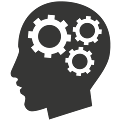
Ajouter un commentaire 0 commentaires
Plus